他のソフトで開くと色が違う(Photoshop 6.0以降)
Photoshopで保存した画像を他のソフトやWEBブラウザで見ると、色が違うことがあります。これは、Photoshopに搭載されているCMS(カラーマネジメントシステム)の影響です。CMSは、色を調整する仕組みで、例えば画面に表示する色を他の人のパソコンの画面や、印刷に近い色に調整してくれます。パソコンでは、色を赤(R)と緑(G)と青(B)の光の三原色を利用して表します。しかし、例えばR100%の色というのは、画面の性能によって異なります。そこで、機器に関係なく「R100%の色はこういう色にしよう」という規格がいくつか存在します。現在広く利用されている規格に、「sRGB」があり、印刷用途には「Adobe RGB」が利用されています。この色の調整を行うのがCMSです。
他のソフトやWEBブラウザで表示させる画像を作る時には、[編集]-[カラー設定]から[WEBコンテンツ作成用設定]に変更してください。これで、「sRGB」が利用できるようになります。ただし、この設定に変更したまま、ファイルを印刷すると、色がおかしくなります。
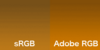 こちらは、同じRGB値の画像をsRGB(WEB用の設定)で表示したものと、AdobeRGB(印刷用の設定)で表示させたもの(を、見た目はそのままにsRGBに変換したもの)です。数値的には同じなのに、違う色になっているのが分かると思います。Adobe RGB(印刷用の設定)の方が色域が広いためです。AdobeRGB(印刷用の設定)で描いた絵を、そのま保存するとsRGBで表示されるので、くすんだ色になってしまいます。すでに作成した画像に対しては[イメージ]-[モード]-[プロファイルの変換]で、「sRGB…」というプロファイルを設定してください。
こちらは、同じRGB値の画像をsRGB(WEB用の設定)で表示したものと、AdobeRGB(印刷用の設定)で表示させたもの(を、見た目はそのままにsRGBに変換したもの)です。数値的には同じなのに、違う色になっているのが分かると思います。Adobe RGB(印刷用の設定)の方が色域が広いためです。AdobeRGB(印刷用の設定)で描いた絵を、そのま保存するとsRGBで表示されるので、くすんだ色になってしまいます。すでに作成した画像に対しては[イメージ]-[モード]-[プロファイルの変換]で、「sRGB…」というプロファイルを設定してください。
ちなみに、彩度が低くなってしまったデジカメの写真(sRGBの写真)を強制的にAdobe RGBで開くと鮮やかになります。ちょっぴ便利な技です。
コメント